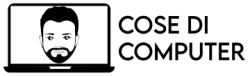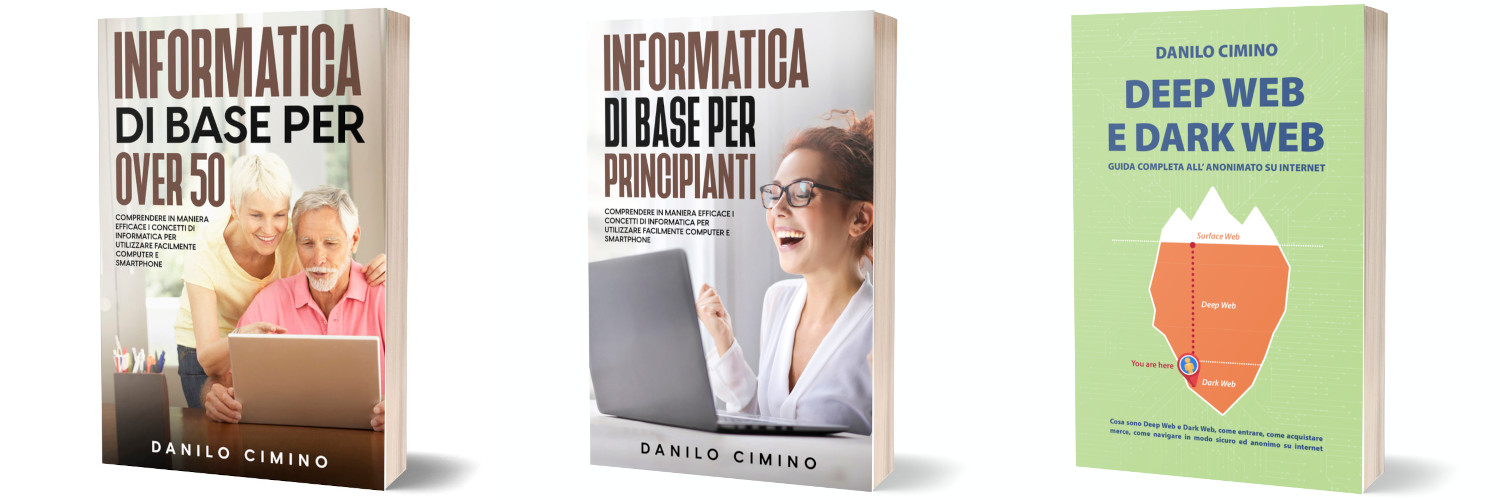Mi hanno commentato, ironicamente, “non so nemmeno svuotare il cestino”. Ecco dunque il mio tutorial pratico su come svuotare il cestino. Come ci dice la Microsoft sulla sua pagina di assistenza: “trova l’icona del cestino sul desktop. Fare clic con il pulsante destro del mouse (o tenere premuto) e scegliere svuota cestino”. Ok, fine della parte ironica. Vediamo di approfondire meglio l’argomento.

I primi computer non avevano le interfacce grafiche: non c’era il mouse e non era possibile aprire finestre e trascinare le icone sul desktop. Per poter fare qualcosa con un computer era necessario digitare dei “comandi” (sostanzialmente delle parole in inglese) su una schermata nera chiamata “riga di comando“.

Attraverso le righe di comando era possibile, ovviamente, eliminare i file. Poteva dunque accadere di eliminarne qualcuno involontariamente. Fu quindi introdotto un comando in grado di ripristinare un file cancellato, che però funzionava solo se veniva dato subito dopo la cancellazione. Quando uscirono il Macintosh e le prime versioni di Windows, venne introdotto il cestino: una cartella nel quale venivano spostati temporaneamente i file eliminati, per dare la possibilità di recuperarli in caso di errore.
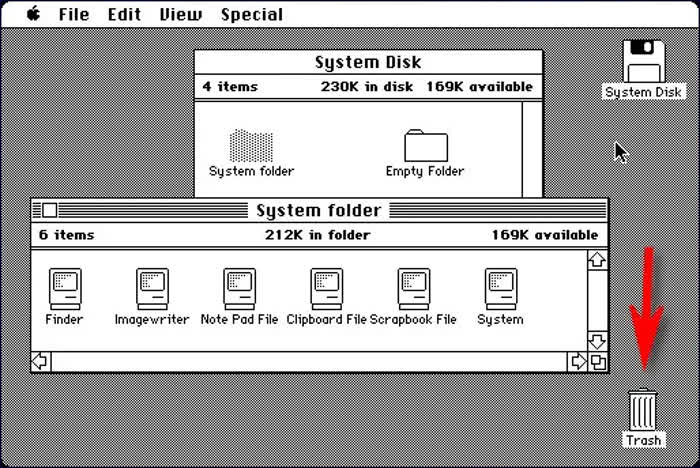
Per recuperare un file dal cestino (se non lo hai ancora svuotato), devi farci sopra doppio click, selezionare il file (o i file) da recuperare e premere su “ripristina”. Ora sai come svuotare il cestino ed anche come recuperare i file cancellati per sbaglio. Se vuoi recuperare un file dopo lo svuotamento del cestino, dovrai usare un programma dedicato al recupero dei dati.
E per i cellulari, invece, come funziona? Questi dispositivi non hanno tastiera e mouse e non sono stati pensati per aprire finestre e manipolare file come si fa coi PC. La necessità di avere un cestino è meno sentita. Tuttavia, ne esiste sempre uno per le foto eliminate, dal quale potrai recuperare le foto cancellate per sbaglio. Per accedervi non devi fare altro che aprire l’app “foto” e selezionare l’album “foto eliminate”.